Dans un souci de faciliter les choses, d'éviter les erreurs et de gagner du temps, je vous fournis le client personnalisé de FINAL FANTASY XI - Vanadiel XI.
Vous pouvez vous le procurer directement en téléchargement ici: https://drive.google.com/file/d/1z1pLfGP8O6RpIO7g7nB41ZHm-617XZ3o/view
En résumé : vous téléchargez, vous installez, et vous jouez !
Il y aura sûrement une petite configuration à effectuer, comme régler la résolution de votre écran dans le launcher, mais rien de compliqué. Cela vous prendra 30 secondes, chrono en main. Ce sont des petites personnalisations qui vous sont propres et que je ne pouvais pas paramétrer pour vous dans l'installateur.
Si vous avez des questions, rendez-vous dans la section appropriée. Merci

Quand on double clique dessus, c'est notre launcher Ashita qui se lance.

À partir de là, nous allons nous assurer que l'exécutable est bien sélectionné pour éliminer tous les problèmes de connexion. Donc, nous regardons:
Dans VanadielXI (serveur privé), il y a un petit crayon en bas notre fenetre. Nous cliquons dessus.
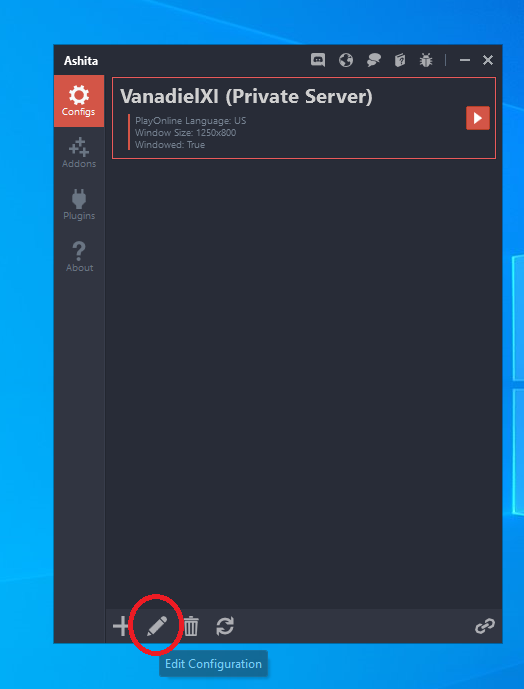
Dans Boot configurations, nous retrouvons la section: file et command.
On va commencer par "command". Dans "command", c'est la ligne pour enregistrer l'adresse du serveur, son nom d'utilisateur et son mot de passe. Faites juste un copier-coller de cette ligne si vous n'êtes pas sûr de ce que vous faites, car les espaces entre les mots comptent ! Normalement, il est déjà configuré, il ne reste plus qu'à changer les XX par vos identifiants que vous gardez au chaud pour vous !
NOTE : Si vous perdez votre mot de passe, je ne peux pas le récupérer. Donc, enregistrez-le bien correctement.
--server vanadielxi.ddns.net --user Votre nom d'utilisateur --pass Votre mot de passe --hairpin
Ensuite, au-dessus, nous avons "file". C'est ici qu'Ashita va aller chercher l'exécutable pour se connecter au serveur, et nous voulons être sûrs qu'il pointe vers ce dernier.
Si nous cliquons sur l'icone "..." a droite, un menu s'affiche ou nous pouvons aller chercher l'executeur xiloader.exe

À partir de là, nous allons aller dans le répertoire ffxi-bootmod. Comme nous voyons seulement pol.exe et non xiloader.exe, nous allons dérouler le petit menu sur notre droite "PlayOnline Executable" (pol.exe) et le changer en "All files". À partir de là, nous voyons xiloader.exe. On le sélectionne, et on clique sur "Ouvrir".
Nous retournons donc à notre menu de configuration principal. Comme vous pouvez le voir sur la capture d'écran, Ashita va chercher directement le xiloader.exe dans la catégorie "File", et la catégorie "Command" contient l'adresse du serveur ainsi que vos identifiants.

Nous validons le tout et c'est fini. Il vous suffira ensuite de régler la bonne résolution de votre écran dans Ashita, et vous pourrez lancer votre partie.
Pour la résolution, nous allons dans "Window" et nous écrivons la résolution. Personnellement, mon écran est réglé sur 1920 x 1080.
Dans cette exemple, je prend le plus général possible, on va dire que votre résolution est de 1920x1080.
Donc dans Window Resolutions:
Window Size : 1920x1080
Startup Position: -1 x -1 NE JAMAIS TOUCHER ICI
Background Size: 1920x1080
Menu Size: 1920x1080
On valide et on se connecte. À partir de là, le serveur va vous demander de vous enregistrer. Inscrivez les identifiants que vous avez inscrits précédemment. Bienvenue à Vanadiel !
Vous pouvez vous le procurer directement en téléchargement ici: https://drive.google.com/file/d/1z1pLfGP8O6RpIO7g7nB41ZHm-617XZ3o/view
En résumé : vous téléchargez, vous installez, et vous jouez !
Il y aura sûrement une petite configuration à effectuer, comme régler la résolution de votre écran dans le launcher, mais rien de compliqué. Cela vous prendra 30 secondes, chrono en main. Ce sont des petites personnalisations qui vous sont propres et que je ne pouvais pas paramétrer pour vous dans l'installateur.
Si vous avez des questions, rendez-vous dans la section appropriée. Merci

Quand on double clique dessus, c'est notre launcher Ashita qui se lance.

À partir de là, nous allons nous assurer que l'exécutable est bien sélectionné pour éliminer tous les problèmes de connexion. Donc, nous regardons:
Dans VanadielXI (serveur privé), il y a un petit crayon en bas notre fenetre. Nous cliquons dessus.
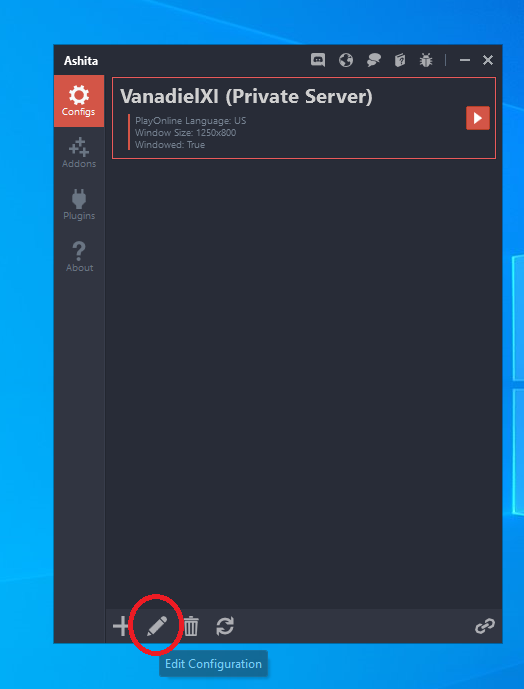
Dans Boot configurations, nous retrouvons la section: file et command.
On va commencer par "command". Dans "command", c'est la ligne pour enregistrer l'adresse du serveur, son nom d'utilisateur et son mot de passe. Faites juste un copier-coller de cette ligne si vous n'êtes pas sûr de ce que vous faites, car les espaces entre les mots comptent ! Normalement, il est déjà configuré, il ne reste plus qu'à changer les XX par vos identifiants que vous gardez au chaud pour vous !
NOTE : Si vous perdez votre mot de passe, je ne peux pas le récupérer. Donc, enregistrez-le bien correctement.
--server vanadielxi.ddns.net --user Votre nom d'utilisateur --pass Votre mot de passe --hairpin
Ensuite, au-dessus, nous avons "file". C'est ici qu'Ashita va aller chercher l'exécutable pour se connecter au serveur, et nous voulons être sûrs qu'il pointe vers ce dernier.
Si nous cliquons sur l'icone "..." a droite, un menu s'affiche ou nous pouvons aller chercher l'executeur xiloader.exe

À partir de là, nous allons aller dans le répertoire ffxi-bootmod. Comme nous voyons seulement pol.exe et non xiloader.exe, nous allons dérouler le petit menu sur notre droite "PlayOnline Executable" (pol.exe) et le changer en "All files". À partir de là, nous voyons xiloader.exe. On le sélectionne, et on clique sur "Ouvrir".
Nous retournons donc à notre menu de configuration principal. Comme vous pouvez le voir sur la capture d'écran, Ashita va chercher directement le xiloader.exe dans la catégorie "File", et la catégorie "Command" contient l'adresse du serveur ainsi que vos identifiants.

Nous validons le tout et c'est fini. Il vous suffira ensuite de régler la bonne résolution de votre écran dans Ashita, et vous pourrez lancer votre partie.
Pour la résolution, nous allons dans "Window" et nous écrivons la résolution. Personnellement, mon écran est réglé sur 1920 x 1080.
Dans cette exemple, je prend le plus général possible, on va dire que votre résolution est de 1920x1080.
Donc dans Window Resolutions:
Window Size : 1920x1080
Startup Position: -1 x -1 NE JAMAIS TOUCHER ICI
Background Size: 1920x1080
Menu Size: 1920x1080
On valide et on se connecte. À partir de là, le serveur va vous demander de vous enregistrer. Inscrivez les identifiants que vous avez inscrits précédemment. Bienvenue à Vanadiel !
Permission de ce forum:
Vous ne pouvez pas répondre aux sujets dans ce forum



